Подключение и настройка модема Мегафон
Как подключить и настроить модем Мегафона к компьютеру
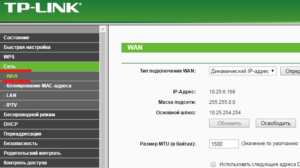
Беспроводные модемы стали довольно популярными среди абонентов, которым необходим постоянный доступ в интернет, не зависящий от места нахождения. Используя такой тип подключения, человек может находиться на связи через интернет как у себя дома, так и на работе или отдыхе. Процедура по установке и подключению к сети достаточно проста, и для ее осуществления понадобятся:
- Компьютер, на котором будет осуществляться подключение интернета.
Раньше вместе с модемами продавались специальные диски, на которых было установлено дополнительное программное обеспечение. Теперь же вся необходимая для установки информация изначально вшита в модем, что облегчает процесс установки в несколько раз.
В большинстве случаев при установке 3-G или 4-G модемов вмешательство человека в установку или настройку сети практически не требуется, так как весь процесс происходит автоматически, как только модем оказывается вставленным в компьютер.
Но при этом, чтобы установка прошла успешно, хозяину техники необходимо сделать несколько шагов:
- При вставлении флешки компьютер предложит несколько способов открытия программ. Среди них необходимо выбрать файл установки с расширением «exe».
- В появившемся окне нужно будет выбрать язык, на котором будет описываться вся установка в дальнейшем.
- После останется только принять условия пользовательского соглашения, при необходимости, изменить путь, по которому будет установлена программа.
Установка программы по окончанию процесса будет полностью завершена. Далее, буквально через несколько секунд, начнется установка драйверов, она пройдет довольно быстро.
Изменение настроек подключения модема Мегафон
При включении все настройки сети устанавливаются в автоматическом режиме по умолчанию. Но не всем пользователям могут понравиться стандартные настройки подключения и способы, используемые модемом. В этом случае возможно изменить все стандартные настройки, и сделать это можно двумя доступными любому пользователю способами:
- Через стандартные программы Windows.
- При помощи программы Мегафон.
Последний способ немного сложнее, поэтому его следует рассмотреть в первую очередь.
Настройки интернета через Windows
Если вдруг пользователю не приглянулись стандартные программные настройки от Мегафона — то он может изменить их самостоятельно через систему Windows. Для этого через меню «Пуск» необходимо зайти в папку «Панель управления» и выполнить несколько действий:
- В открытом окне найти ярлык «Установка подключения», иногда он называется «Установка сети».
- Зайдя в найденную папку, нужно выбрать подключение к интернету, при этом тип соединения должен быть обозначен как коммутируемый.
- Далее необходимо зайти в настройки подключения (соединения) и указать там номер *99#, а также ввести имя подключения.
- После создания необходимого соединения нужно зайти в его свойства и снять галочки с пунктов, указывающих на запрос имени, пароля, сертификата и так далее.
- В свойствах также нужно перейти в раздел «Безопасность» и установить там галочку напротив пункта «Протокол проверки (CHAP)».
После всей процедуры необходимо нажать клавишу «Ок» в окне «Свойства», после чего все настройки будут сохранены. Теперь можно не устанавливать строку, инициализирующую модем, ведь она уже прописана в нем, достаточно клацнуть по кнопке подключения и пользоваться интернетом.
Установка настроек через программу Megafon
Также можно выполнить настройку и через стандартную программу, которая была ранее установлена на компьютер. Для этого нужно найти на рабочем столе ярлык «Megafon internet», и открыть его, после чего можно приступать к подключению:
- В открывшемся окне необходимо ввести пин-код, указанный на карточке, в которую была встроена сим-карта, после чего нажать на клавишу «Ок».
- Далее нужно дождаться, пока в новом окне появится значок, показывающий уровень сигнала (верхний левый угол), и нажать на кнопку «Подключиться».
Посмотреть на уровень сигнала после подключения можно в нижнем левом углу окна открытой программы, там же будет находиться клавиша для отключения от интернета.
Но не всегда модем подключен к компьютеру, иногда для обеспечения интернетом сразу нескольких устройств его подключают к роутеру.
Роутер может передавать данные как посредством сети Wi-Fi, так и через стандартное кабельное соединение.
Настройка роутера с модемом от Мегафона
Тут все довольно просто, прежде всего стоит убедиться, что используемый роутер действительно может работать и передавать данные через 3G или 4G. Далее необходимо вставить в него модем и перезагрузить устройство. После этого нужно включить компьютер и, подключив к нему роутер, выполнить следующие действия:
- Через компьютер необходимо зайти в административную панель подключенного роутера, и выбрать там пункт, отвечающий за настройки 3G подключения. Обычно в программах к таким устройствам данный пункт вынесен в отдельную строку.
- В открывшемся окне необходимо прописать нужные данные:
- В поле «Точка доступа» внести слово «internet».
- «Номер дозвона» заполняется как «*99#» и клавиша вызова.
- Поля с именем пользователя и паролем можно оставить пустыми.
- «Имя соединения» можно ввести абсолютно любое, смотря на что хватит фантазии.
Также, если возникнет необходимость, можно установить галочку напротив пункта «Автоматическое установление соединения». На некоторых роутерах все вышеуказанные настройки могут быть установлены в автоматическом режиме. Все зависит от того, есть ли в устройстве автоматическая поддержка мобильного интернета от Мегафон, или же нет.
После того, как все данные внесены, роутер снова необходимо перезапустить, после чего следует немного подождать для того, чтобы установилось соединение с сетью интернет. Узнать о ее наличии возможно по индикатору, который можно найти на панели в нижнем правом углу монитора. Как только значок покажет уровень подключения, можно смело заходить в сеть и просматривать необходимые сайты.
Отзывы
Николай Калькин, 24 года, Москва.
Довольно часто разъезжаю по области, и всегда нужен интернет, но телефон спасает не всегда, так как множество сайтов не имеют мобильных аналогов. Решил ездить с ноутбуком, прикупив модем. Среди операторов присмотрелся к Мегафону, так как их тарифы, как по мне, довольно выгодные.
Купил роутер, вставил в ноут, сразу же началась установка через «Автозапуск». Весь процесс, включая установку драйверов, занял меньше пяти минут. После активации появился значок, показывающий полную шкалу соединения.
Стоит заметить, что вся установка происходила у меня дома, недалеко от центра Москвы, там сеть ловит хорошо, да и скорость редко пропадает. В области чуть похуже, между населенными пунктами связь всегда практически на нуле, хотя это мелочи, так как я ею в дороге не пользуюсь.
В маленьких городах немного лучше, но с мегаполисом все равно не сравнить. Но все же с модемом и ноутбуком куда лучше, чем сидеть в интернете с телефона.Методы настройки модема от Мегафона
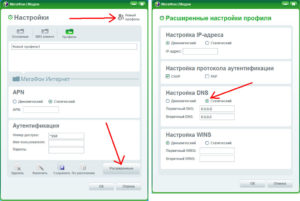
Если вы используете модем для работы на компьютере или ноутбуке, то при установке устройства следует учитывать ряд нюансов. Обычно установка происходит в автоматическом режиме, но иногда возникают проблемы с подключением или активацией. В статье разложено по полочкам, что и как делать, чтобы у вас не возникло затруднений в настройке модема от Мегафона.
Установка драйвера и программного обеспечения для модема
Модемное устройство предназначено для использования мобильного интернета в стационарном компьютере или ноутбуке. Оно представляет собой небольшой гаджет, который напоминает обычную флешку. Установка происходит в автоматическом режиме благодаря специальному программному обеспечению, которое по умолчанию вшито в модем. Процедуры заключаются в следующем:
- Подключите к модему рабочую SIM в специальный разъем. У вас не возникнет проблем, как открыть корпус, чтобы вставить симку. Сдвиньте верхнюю крышку. Вы увидите внутреннюю панель, в которую встроен специальный разъем для сим карты. Он изготовлен по форме карты, поэтому вы не ошибетесь в установке. Конструкция может отличаться. Обычно в комплекте с устройством поставляется техническая документация, в которой подробно описано с рисунками. После этого закройте крышку.
- Найдите на компьютере свободное USB гнездо и присоедините к нему гаджет.
- Подождите, пока система не закончит определять устройство и начнется автоматический запуск.
Настройка программного обеспечения
После удачной стыковки выполните установку драйверов:
- Если все работает правильно, то на дисплее отобразится меню активации.
- Укажите путь для сохранения программных файлов и подтвердите запуск.
- После этого начнется процедура загрузки.
- При полном завершении установки обязательно выполните перезагрузку системы, чтобы изменения вступили в силу.
- На рабочем столе должен появиться соответствующий ярлык, запустите его.
- Откроется основное окно интерфейса модема. Кликните на кнопку подключения к сети.
Если установка драйверов не запускается в автоматическом режиме, произведите активацию самостоятельно. Обычно в таких ситуациях система не видит подключенного устройства. Чтобы это исправить следуйте пошаговой инструкции:
- Откройте панель управления своего персонального компьютера.
- В появившемся перечне откройте диспетчер устройств.
- Если гаджет не опознан, то он будет отображаться, как знак вопроса.
- Кликните на него правой кнопкой мыши и выберите пункт установки драйверов вручную.
- После этого укажите местоположение нужного программного обеспечения. Если нет необходимого файла, то загрузите его из интернета, сопоставив модель и марку модема.
- Выполните перезагрузку системы и попробуйте подключиться повторно.
Перед началом работы модемное устройство необходимо активировать. Если при покупке консультант не выполнил необходимых действий, то сделайте это самостоятельно. Выполните следующие шаги:
- При первом выходе в сеть, система автоматически направит вас на страницу для прохождения регистрации.
- Введите свои персональные данные, среди которых:
- фамилия, имя и отчество владельца;
- паспортные данные;
- дата и место рождения;
- PUK код.
- Подтвердите введенные данные и дайте свое согласие.
Если ничего не заработало, настройте профиль в приложении модема. Для этого:
- Перейдите во вкладку настроек в основном меню.
- Кликните на раздел профиля.
- Откроется меню, в котором пропишите данные о точке доступа.
- Укажите тип АПН – статический, «internet».
- В разделе аутентификации пропишите номер для доступа – «*99#».
Для переписки посредством СМС напишите номер SMS центра. Его можно уточнить у провайдера в отделении продаж или в службе технической поддержки абонентов.
Настройка модема стандартными средствами Windows
Некоторые пользователи компании Мегафон не признают стандартное приложение для доступа к сетевому пространству. Оно является довольно энергозатратным, а это серьезная проблема для простых и слабых компьютеров. Поэтому можете самостоятельно прописать ручные настройки при помощи стандартных инструментов операционной системы:
- Зайдите в панель управления и найдите раздел сетевых подключений.
- Выберите пункт для активации нового.
- Откроется окно, в котором кликните на пункт «Подключить к интернету».
- После этого нажмите на кнопку установки подключения вручную.
- Выберите обычный модем и дайте ему наименование.
- Установите телефонный номер — *99# — стандартный для большинства мобильных операторов.
- Имя и пароль напишите «gdata», но это необязательно.
- После этого настройка модема от Мегафона является завершенной. Кликните на кнопку подключения, и смело пользуйтесь браузером.
Подключение USB модема к маршрутизатору
Многие роутеры выполняются со специальным USB разъемом. В него подключается модем от Мегафона. После этого настройте работу устройства. Для корректной работы потребуется наличие маршрутизатора, который может работать с 3G/4G передатчиком. Чтобы настроить работу, выполните следующие действия:
- Подключите модем к оборудованию и перезагрузите его.
- Войдите в административную панель роутера. Для этого откройте любой браузер и введите в поисковой строке 192.168.10.1
- Откройте раздел настройки 3G/4G соединения.
- В некоторых устройствах действуют автоматические параметры. Если их нет, введите параметры вручную.
- Наименование точки доступа – «Internet». Телефонный номер — *99#. Остальные поля заполнять необязательно.
- Не забудьте выполнить перезагрузку аппаратуры.
Как добиться максимальной скорости
Не всегда текущая скорость передачи данных совпадает с заявленной от провайдера. Но не стоит спешить ругать оператора. На качество и особенности загрузки влияет множество факторов, среди которых:
- Погодные явления и влияние внешней среды.
- Ландшафт и расположение пользователя.
- Количество базовых станций компании Мегафон вокруг приемника.
- Время суток и загруженность среды. Всем известно, что в дневное время на сеть накладывается максимальное давление со стороны абонентов, активно потребляющих сетевые ресурсы. Поэтому происходит просадка скоростного режима.
- Ограничения со стороны провайдера из-за неуплаты задолженности.
Мы подготовили для вас несколько практичных правил, чтобы улучшить передачу данных:
- Старайтесь пользоваться интернетом в вечернее, ночное или утреннее время.
- Отключите на устройстве все приложения, которые значительно затрагивают мобильный трафик и энергию.
- Постарайтесь сесть ближе к окну и направить приемник в сторону ближайшей вышки.
- Подключите между USB разъемом на компьютере и модемом, длинный кабель переходник. Подвесьте приемник повыше, или поставьте в более открытое место.
- Создайте вокруг гаджета небольшой экран из тарелки, железной кружки или фольги.
Если соблюдать все перечисленные меры, то скорость будет максимально приближена к заявленной оператором.
Возможные проблемы и ошибки
Часто проделанные процедуры не приносят желаемого результата, это может происходить по нескольким причинам:
- Неисправность или блокировка сим-карты. Проверьте работоспособность SIM в другом устройстве или в телефоне.
- Поломка модема или неправильная установка симки.
- Отсутствие денежных средств на балансе.
- Неисправен USB порт на самом компьютере.
- Вы находитесь за пределами территории действия сети.
- Оборудование не активировано, неправильно указан PUK код.
- Неверно выполненная ручная настройка программного обеспечения, отсутствие драйверов.
Все эти проблемы помогут решить в любом отделении продаж и заключения договоров Мегафон либо по номеру сервисной поддержки абонентов 0500.
Чтобы пользоваться мобильным интернетом с персонального компьютера произведите настройку 3g, 4g модема от Мегафона. В статье подробно разобрали, как справиться с этой неприятной ситуацией.
Как настроить модем Мегафон?

Модемы пользуются большой популярностью, благодаря большой зоне покрытия.
Возможность получения доступа к интернету из любой точки города — несомненное преимущество, которое выбирает огромное число абонентов.
Мегафон, понимая это, выпустила свои устройства для доступа к всемирной паутине. Единственная проблема, которая может возникнуть, — это настройки. В этой статье мы поговорим об этом.
Способы настройки модема
Казалось бы, настройка модема — легкий и быстрый процесс. Но у многих пользователей возникают проблемы. Сначала кратко рассмотрим способы того, как настроить интернет Мегафон на компьютере:
- Использование специальной программы от Мегафона.
- Стандартные приложения Windows.
Первый способ более легкий, но подходит не всем. Это происходит, потому что некоторые пользователи предпочитают не устанавливать лишнее программное обеспечение. Также, если вы используете обычную SIM-Карту (некоторые ноутбуки поддерживают эту функцию), а не модем, то использование второго способа — необходимо.
Далее перейдем к более подробному рассмотрению каждого из методов.
Используем стандартную программу от Мегафона
Итак, если вы выбрали этот способ подключения, то приступим:
- Выбираем USB-порт для подключения устройства. Он должен быть рабочим и свободным. Если условия выполнены — подключайте.
- Ждем немного времени, срабатывает автозапуск.
- Устанавливаем программное обеспечение, которое идет в комплекте. Этот процесс автоматизирован, ожидаем конца установки.
- Ищем на рабочем столе ярлык программы. Запускаем ее. Если не работает, то включайте в режиме «Запуск от имени администратора».
- Ждем окончания поиска сети.
- Ищем кнопку «подключить». Нажимаем на нее.
После этого, ваш Интернет должен заработать.
Также с помощью приложения можно проверить баланс, текущую скорость соединения и количество потраченного трафика.
Настройки выполняются в полностью автоматическом режиме. Важно понимать, что при этом на компьютере прописываются профили для доступа к Интернету. Если хотите, то ими можно воспользоваться без приложения от Мегафона. Достаточно зайти в «Управления сетями и общим доступом» и найти там подключение, нужное вам.
Настраиваем модем с помощью стандартных средств Windows
Как уже было сказано, программа от Мегафона устраивает не всех. К счастью, можно обойтись и без нее. Рассмотрим этот способ подробно:
- Присоединяем модем к свободному USB-порту. Не нужно устанавливать программное обеспечение — мы не будем использовать его.
- Переходим в панель управления компьютером (используйте меню «пуск»). Далее переходим во вкладку «Управление сетями и общим доступом». Ищем строчку, позволяющую создать новое подключение, и нажимаем на нее.
- Выбираем опцию «подключение к интернету». Будет запрошен тип соединения, нам нужно выбрать «Коммутируемое соединение».
- Теперь предлагается указать настройки подключения. Прописываем номер звонка — *99#. Имя вместе с паролем заполнить можно, но это не имеет смысла (Мегафон упускает эти данные и не требует их).
- Подключение создано. Переходим в его свойства. Снимает галочку неподалеку от функции «Запрашивать имя». Если нужно — делаем автоматическое подключение к сети при запуске компьютера.
- Переходим во вкладку «Безопасность». Ставим галочку рядом с типом проверки «СНАР».
- Сохраняем то, что настроили.
Соединение создано. Теперь, чтобы воспользоваться интернетом, нужно вызвать контекстное меню подключения (с помощью правой кнопки мыши) и нажать «Подключить».
Помните, что стоит всегда проверять потраченное количество трафика.
Если у вас возникают проблемы с созданием подключения, то, возможно, у вас отсутствуют драйвера сетевого адаптера. Это происходит, когда вы недавно обновляли операционную систему. Кратко укажем способы обновления драйверов:
- С помощью специальных программ (например, «Driver pack solution»). Скачиваем полную версию (это придется сделать с другого компьютера, если у вас отсутствует Интернет), чтобы обновить драйвера. Устанавливаем, нажимаем кнопку «сканировать». Программное обеспечение быстро обновится, после чего перезагрузите компьютер.
- Ручное обновление. Запускаем диспетчер устройств, а потом ищем пункт «Сетевые адаптеры». Видим устройство, нажимаем правой кнопкой, переходим во вкладку «Свойства», потом — «Сведения». Копируем первую строчку из значений и вставляем ее в любой поисковик. Скачиваем драйвер, после чего возвращаемся в диспетчер устройств. Вызываем контекстное меню сетевого адаптера и нажимаем «Обновить драйвер», укажите ссылку на скачанный файл («Выполнить поиск драйверов на этом компьютере»).
- Программа от Мегафона — самый легкий способ настройки. Она обновляет драйвера, необходимые для создания соединения. Приложение автоматически установит их, после чего ее можно будет удалить, и подключить ваш 3G модем с помощью стандартных средств Windows.
Если выполнить любой способ настройки — все заработает.
3G и 4G модемы от Мегафона — это хорошая возможность для пользования интернетом в любом месте. Процесс их установки достаточно прост — это сможет сделать любой человек. Если у вас что-либо не выходит, то обратитесь в сервисный центр оператора.
Сохранить или поделиться:
Нет отзывов или комментариев
Подключение и настройка модема Мегафон
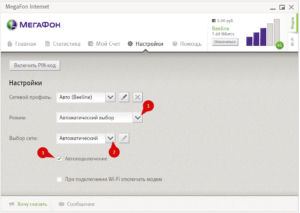
Дорогие читатели, сегодня мы с вами узнаем, как модем Мегафон подключить к ноутбуку или к компьютеру и настроить его. Сразу отметим, что сделать это будет очень легко, в чём вы несколько позже и сами убедитесь.
Не надо звать мастеров, мучить друзей или коллег, когда с помощью простых указаний можно всё сделать самому. Для начала разберёмся с самим модемом, на что стоит обратить внимание при покупке и некоторые другие вопросы.
Поехали!
Основным моментом, на котором стоит остановиться — это зона покрытия сотового оператора. Если быть конкретнее, то зона покрытия сети 4G. Эту информацию можно найти на официальном сайте Мегафона, выбрав регион и город, в котором вы находитесь.
Обратите внимание на районы, места, часто посещаемые вами, где нужен будет доступ к интернету. Если там нет покрытия не то что сетей четвёртого поколения, но и третьего, то смысла в покупке абсолютно нет.
Скорость работы через 2G составляет не более 64 килобит в секунду! Поэтому смотрим в сторону только 3G и 4G.
Итак, вы стали счастливым обладателем чудо-устройства, которое при подключении к ПК даёт возможность выйти в интернет. Пришло время правильно подобрать тарифный план для работы.
Стоит отметить, что мобильные операторы практически не предоставляют безлимитного объёма трафика по тарифным планам для модемов. Это связано с большими расходами, которые может понести компания. Поэтому каждый план имеет ограничение в определённое число гигабайт в месяц.
Однако есть тарифы с безлимитным трафиком в ночное время (обычно с полуночи до восьми утра).
Как же правильно подобрать себе план, который удовлетворит все необходимые потребности? Давайте разберём это на небольшом примере, где объём трафика и его цена взяты произвольно. Подробную информацию о действующих тарифах можно узнать на сайте мобильного оператора, а также в салонах связи Мегафона.
- 3 гигабайта трафика за 400 рублей в месяц: хорошо подойдёт тем людям, которые в основном читают новости в интернете и общаются в социальных сетях. Про прослушивание музыки и просмотр фильмов речи быть не может. А также сюда можно отнести и работу с почтой, которая тоже не сильно «жрёт» трафик.
- 16 гигабайт за 600 рублей в месяц: как видно, объём увеличился значительно. Значит, можно и музыку послушать, и посмотреть несколько видео. Или даже фильм, но в плохом качестве.
- 36 гигабайт за 900 рублей в месяц: получается, что вам доступно 1,2 гигабайта каждый день! Довольно неплохо, ведь теперь можно даже периодически смотреть фильмы в высоком качестве. Если цена для вас не проблема, а вам нужны все функции интернета, то вперёд!
После выбора тарифа и покупки сим-карты последнюю вам нужно активировать. Лучше сделать это сразу в салоне, так сказать, не отходя от кассы. После этого можно перейти к тому, как модем Мегафон подключить к компьютеру и настроить его.
Как подключить и настроить модем Мегафон
Ну что же, модем купили, тариф подобрали, сим-карту активировали. Если последнее вы не сделали, то настоятельно рекомендуем не игнорировать этот момент. Что же делать дальше?
- Установите сим-карту в специальный вход USB-модема Мегафон.
- Подключите девайс к компьютеру или ноутбуку и дождитесь, пока система установит необходимые драйверы для работы.
- Должно появится окно автозапуска, которое предложит установить некое ПО. Нажмите на иконку установки. Если это не произошло, то перейдите в «Мой компьютер» и найдите значок Мегафона в списке подключённых устройств и дисков. Нажмите по этой иконке правой кнопкой мыши, выберите пункт «Установка со съёмного носителя». Напоминаем, что название некоторых пунктов меню может меняться в зависимости от типа оборудования и установленной операционной системы на компьютере.
- С помощью подсказок на экране выполните установку программного обеспечения для работы с устройством. Нужно будет выбрать месторасположение файлов, наличие иконки на рабочем столе и так далее. Настраиваем всё под свои нужды.
- После установки может потребоваться перезагрузка ПК или ноутбука. Выполните её.
- Теперь запустите программу с помощью значка на рабочем столе. Нажмите кнопку «Подключить» и дождитесь, пока модем начнёт работу: индикатор сменит цвет или начнёт гореть непрерывно. Готово! Настройка модема Мегафон завершена.
Рекомендации по работе
- Интерфейс программы позволяет следить за входящим трафиком. Это позволит вам равномерно распределить весь объём предоставляемых гигабайт для комфортной работы в интернете.
- Не игнорируйте оповещения посредством смс, которые могут приходить на ваш номер. Оператор будет периодически информировать вас всем необходимым.
- На большинстве сайтов присутствует реклама, которая редко ограничивается текстом и картинками: зачастую это целые ролики, что длятся продолжительное время. Установите блокировщик рекламы — это существенно сэкономит ваш трафик.
- Своевременно оплачивайте стоимость вашего тарифа, чтобы вам не отключили интернет. Превышение же объёма предоставляемого трафика переведёт вас на оплату каждого дополнительного мегабайта (неприятный момент). Поэтому напоминаем ещё раз: следите за трафиком! При необходимости вы всегда можете сменить свой план на более оптимальный в салоне Мегафона.
Заключение
Правильная настройка модема Мегафон
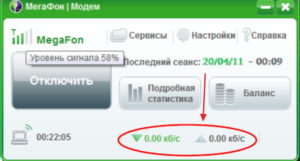
Мобильный оператор Megafon предлагает своим абонентам не только высококачественную сотовую связь, но и хороший интернет от 2 до 4 поколения. Пользоваться им в смартфоне просто – подключиться к выбранному пакету услуг и все. Планшеты также работают от сим-карты.
Ноутбуки и современные компьютеры также можно присоединить к Всемирной сети через волны сотовых вышек, если иметь специальное устройство – USB modem. Его вставляют в разъем и пользуются сервисом в рамках тарифного плана. В пунктах продажи сетевых магазинов или в розничных точках продается модем МегаФон.
Разберемся, что в доступе у пользователей
Тарифы для интернета
Чтобы войти онлайн, потребуется только девайс и оплаченный ТП. Пользователи могут рассчитывать на высокую скорость соединения, стабильный поток и хорошие условия. Все интернет-пакеты у оператора разделены по размерам, то есть объему допустимого трафика в месяц:
- Для планшетных ПК и смарт устройств – S, XS и M;
- Для ноутбуков — L, XL.
Выбирают, в зависимости от месячной потребности в скачивании и дополнительных возможностях. В подборках для планшетов ресурса меньше, но его достаточно для устройств с этими характеристиками.
Безлимитный доступ
Для переносных компьютеров лучше выбрать максимум, чтобы иметь более широкий набор услуг. Преимущества ТП XL для модемов и USB беспроводных роутеров:
- Ночью безлимит на использование в любых целях – с 1 до 7;
- В месяц доступно 30 Gb;
- Месячная плата – 1300 рублей;
- Скорость – 64 кб/сек;
- Плюс просмотры кинофильмов на МегаФонТВ.
Этот вариант больше подойдет тем, кто много работает на ПК по ночам или тратит время на кино и сериалы онлайн, пока все спят. Ночной сеанс не ограничен, поэтому можно скачивать файлы любого размера без лимитов.
Чтобы активировать XL, введите *236*5# или пошлите смс на 0500-91-25 с текстом ДА. Чтобы выключить его, слово меняется на НЕТ.
Пакет L подходит для планшетов или лэптопов. В первом случае дается не только 20 Гб интернета, но и бесплатное пользование сервисами – облаком на сервере, соцсетями, почтой и навигацией. Модемная симка получит дополнительное облачное хранилище.
Также можно смотреть в отличном качестве 4 фильма в месяц на МегаФонTV. Безлимит дается на сервисы с музыкой и видео – , BOOM, Звук, Яндекс.Музыка, все популярные социальные сети для чата и ведение страниц. Облачные хранилища Яндекс.
Диск, iCloud и другие помогут сохранять и делиться файлами без подсчитывания мегабайтов для оплаты. Стоимость – 900 руб./мес.Чтобы включить услугу, шлите «Да» на техномер 0500-91-24 или набирайте *236*4#.
Ограниченные пакеты
Меньше интернет-потока будет у остальных ТП, которые стоят дешевле и доступны каждому. Линейка M предусматривает:
- 12 гигабайт в мес.;
- 2 фильма на МегаФонTV;
- Плату в 550 рублей;
Безлимит на сервисы для планшетных ПК – хранилища на сервере, почту, аудио и видеоролики, соцсети и навигацию.
Компьютер в этом варианте не получает бонусов, предназначенных для планшетников.
Подключайтесь так: сообщением с согласием на 0500-91-23 или USSD комбинацией *236*3#.
Пакетное предложение S ограничивается 5 гигабайтами за 400 рублей, но для flash-modem не подходит из-за малого объема. Поэтому выбрать придется вышестоящую альтернативу.
Как продлить трафик
Если выделенный объем гигабайтов на тарифе исчерпан скорость падает до минимума, но не отключается. Есть два варианта повышения лимита – на 1 или 5 Гб, который выбирает пользователь, обращая внимания на свои добавочные потребности. Первый стоит 160 руб., а второй – 260, сумма списывается при запросе. Оформить его можно так:
- Набором *370*N#;
- Через смс на спецномер 0500-90-6-N с текстом ДА.
N – это порядковое число продлеваемой функции (1 или 2).
Для активации или дезактивации всех перечисленных опций быстрее всего пользоваться Личным кабинетом на портале или зайти в приложение.
После авторизации будет представлено меню с различным функционалом, интуитивно понятное новичкам. Сам сайт провайдера тоже предназначен выбора тарифных планов.
Чтобы перейти на один из них, достаточно нажать активную кнопку на экране и указать телефонный номер.
Все представленные цены касаются Москвы и Мособласти на 2018 год. Они могут отличаться в других регионах, поэтому перед подбором лучше ознакомиться с тарификацией на портале вашего города.
Если при настройке модема возникли неполадки, и он не видит сеть, работает не корректно или не отображает весь предусматриваемый функционал, перезапустите его. Отсутствие улучшений показывает на необходимость обращения в техподдержку или в точку продажи оборудования. Гарантийные обязательства выполняются продавцом и распространителем.
Помогла информация? Поделись ею!
: 25.05.2018 в 13:10
(3 5,00 из 5)
Загрузка…
Настройки интернета Мегафон (3G, 4G, MMS)
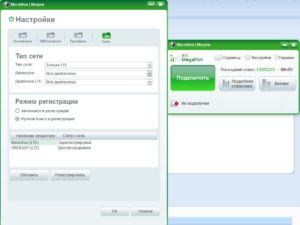
Каждый телефон подключенный к сети Мегафон, задается вопросом как настроить интернет? При отсутствии верных настроек, пользоваться сетью и MMS будет невозможно. Касается это и обычных телефонов, и массово используемых смартфонов.
При установке SIM-карты в любое современное мобильное устройство, настройка его осуществляется автоматически. Однако иногда случается, что настройки сами не установились либо не прописались – тогда настроить телефон необходимо вручную. Как происходит автоматическая настройка, а также как настройки ввести самостоятельно, расскажет этот обзор.
Заказ настроек Интернета от Мегафон
Используя SMS-команды, пользователь может получить настройки Интернета Мегафон для своего телефона.
Если требуется настроить доступ, необходимо отправить на номер 5049 цифру «1», после чего придет SMS, содержащее настройки профиля. Их нужно сохранить и активировать профиль, затем попробовать войти в сеть.
На Мегафоне GPRS-настройки доступны и в справочной службе, для этого набираем номер 0500, называем модель используемого телефона и ждем сервисную SMS с настройками.
Посетив сайт Мегафона, на нем, в разделе Сервисов самообслуживания, можно обнаружить еще один подраздел с Настройками мобильных устройств, в котором заказываются индивидуальные настройки, подходящие под любую модель мобильного телефона. Выбираем марку телефона, модель, а также заказываемые данные в выпадающих списках, ниже вписываем номер телефона, используемый для отправки требуемых настроеек.
Настройки интернета Мегафон вручную
Настройки APN (или же точки доступа) на Мегафоне можно произвести вручную.
Чтобы это сделать, в телефоне создается новый профиль, содержащий нижеприведенные данные:
- Название профиля: указываем, например Megafon (здесь допустимы абсолютно любые названия);
- Домашняя страница: набираем megafon.ru (также можно вводить любой адрес, поскольку эта настройка касается домашней страницы, используемой встроенным в телефон браузером);
- Точка доступа: вбиваем internet;
- Аутентификация: выбираем «обычный»;
- Логин с паролем: заполнять не нужно.
Могут иметься настройки и прокси-сервера, однако рекомендуется отключить использование прокси, каких-либо данных здесь заполнять не требуется. После заполнения указанных настроек, открытием браузера можно попробовать запустить в телефоне Интернет.
Если нужно разобраться, как настроить Интернет на Мегафоне по технологии 3G, то здесь нет необходимости производить дополнительные настройки сети третьего поколения, просто зайдите в пункт с названием «Свойства мобильных сетей» и проверьте, чтобы там присутствовал поиск сети WCDMA (либо установлена функция принудительной регистрации для сетей WCDMA).
При выполнении приведенных настроек следует помнить, что пункт меню, в котором находится настройка профиля Интернет, в зависимости от конкретной модели смартфона, может быть разным. Помимо этого, в названиях заполняемых полей также могут иметься отличия, к примеру, «Точка доступа», а также «APN» — это аналогичное название.
Настройка MMS на Мегафоне
Процедура настроек ММС для оператора Мегафон практически идентична заказу для Интернета. Для получения работающей функции, позволяющей принимать, а также отправлять мультимедиа MMS-сообщения, нужно на номер 5049 отправить цифру «3».
Спустя непродолжительное время на телефон поступит сообщение, в котором будут содержаться необходимые настройки: их нужно сохранить, затем применить и попробовать отправить MMS на какой-либо номер Мегафона.
Аналогично происходит заказ автоматических настроек посредством сайта Мегафона, предварительно выбрав там из предложенного списка модель телефона.
Настройка ММС на телефоне вручную
В случаях, когда принять автоматические настройки либо установить их не получилось, придется вводить настройки вручную.
Чтобы это сделать, создается профиль в своем телефоне, с указанием данных, приведенных ниже:
- Название профиля: можно набрать просто MMS (можно вводить что угодно);
- Адрес сервера либо домашней страницы: указать http://mmsc:8002 (без изменений);
- Прокси: должно быть «включено»;
- Адрес для прокси: вбиваем цифры 10.10.10.10;
- Поле порт для используемого прокси: 8080;
- APN (либо может быть название «Точка доступа»): mms;
- Поля пользователь, а также пароль: заполнять не нужно.
Как и при настройке Интернет-профиля, в зависимости от используемого вами смартфона в некоторых пунктах могут быть иные названия.
Настройка Интернета на 3G (4G) модемах Мегафона
Столь популярные 3G, а также 4G модемы, предлагаемые Мегафоном, как правило, продаются с уже сделанными настройками: после приобретения устройства, оно подключается к любому USB-порту, после чего необходимо подождать окончания установки, которая запускается автоматически управляющей программой модема. После этого все подготовлено для выхода в Интернет.
Если же данные, присутствовавшие в автоматически созданном профиле, оказались утеряны, то настроить Мегафон-модем можно вручную.
Для этого необходимо создать профиль и в нем прописывается следующее:
- Имя профиля: указываем любое, к примеру Internet Megafon;
- Точка доступа либо APN: internet;
- Номер для дозвона: набираем в поле *99# ;
- Поле с именем и паролем заполнять не требуется.
Все готово для проверки наличия подключения к Интернету.
Как подключить и настроить модем Мегафон на ноутбуке, планшете и компьютере?

Большой спрос на беспроводные модемы Wi-Fi обусловили наличие различных проблем с подключением интернета. Сегодня рассмотрению подвергнется настройка модема Мегафон, так как он является одним из самых популярных операторов.
В ассортименте производителя предоставляются стандартные 3G модемы, а также всё большую популярность приобретают LTE (4G) варианты.
Отметим, что подключение к сети через Мегафон, независимо от устройства, не должно вызывать трудностей, достаточно иметь минимальные навыки владения компьютером и следовать инструкции.
Как подключить модем Мегафон к ноутбуку?
Подключение модема Мегафон к ноутбуку имеет весьма стандартный вид, практически идентичный стационарному ПК. Первым делом необходимо запустить ноутбук и оставить его до момента, когда система будет полностью загружена. Когда устройства подготовлены, можно переходить к установке:
- Соедините ноутбук и модем через разъём USB;
- Ноутбук должен показать соответствующее уведомление об установке драйверов. Затем автоматически запустится программа для использования интернета от Мегафон. Нужно дождаться, пока оба действия будут выполнены, обычно всё это происходит в течение 1 минуты;
- Необходимо перейти Пуск — Панель управления – Система;
- Далее выбрать «Диспетчер устройств» и определить правильно ли установился модем. Если присутствуют сбои, то рядом с наименованием устройства будет показан восклицательный знак;
- Необходимо запустить программу «Мегафон интернет» и ожидать, пока произойдет синхронизация и настройка сети. О результате выполнения действий свидетельствует индикатор на модеме, а также соответствующая иконка в приложении;
- На этом процедура установки окончена, можно заходить в сеть.
Подключение к планшету
В случае с планшетом вопрос, как настроить модем Мегафон, обладает более сложным решением, но выполнить это вполне возможно, если у устройства есть необходимая поддержка.
Самый простой вариант подключения, когда присутствует встроенная поддержка модемов. Тогда достаточно использовать OTG-шнур и соединить оба устройства. После процедуры идентификации необходимо указать вручную точку доступа (место расположения настроек отличается, но обычно в разделе «Сеть»). После описанных действий можно использовать сеть.
Не видит модем Мегафон на планшете, что делать?
Если Мегафон модем не подключается, придется использовать дополнительные приложения. Это более сложный вариант, который затрудняется тем, что планшет не поддерживает модем, но выход в ситуации есть.
Необходимо вручную указать тип поведения с устройством, ведь изначально он будет распознавать его как обычный накопитель для хранения данных, соответственно выход в сеть будет недоступен. Для правильной работы необходимо указать режим «только модем».
Для выполнения процедуры потребуется сторонняя программа 3GSW. Таким образом синхронизируем модем и в приложении задаём упомянутый режим.
Не всегда подобный трюк срабатывает, если ничего не вышло, можно использовать другую утилиту Hyper Terminal. Принцип манипуляций с ней следующий:- Загрузить программу;
- Установить на ПК и ожидать идентификации устройства;
- В диспетчере устройства необходимо найти модем и выбрать его свойства. Обратить внимание необходимо на код порта и его пропускную способность;
- Запустить приложение и указать в нём полученные только что данные;
- Дальше ввести код «ate1», а затем «atu2diag=0», оба действия должны заканчиваться ответом Ок;
- Отсоединить модем от ПК и вставить в планшет.
В обычной ситуации после настройки придется только ввести точку доступа, но так как здесь подобного раздела нет, придется использовать ещё одну утилиту PPP Widget. В ней необходимо указать данные для авторизации, номер для дозвона к сети и APN. Только сейчас можно войти в сеть.
Важно отметить, что PPP Widget требует root-доступа на устройстве. Процесс получения отличается в зависимости от модели, скорее всего вы сможете найти подходящий вариант здесь.
Браузер Chrome больше не будет отображать назойливую рекламу
Как проверить Мегафон модем на ПК?
Компьютер модем Мегафон воспринимает точно также, как и ноутбук и значительной разницы в процессе установки нет.
Здесь только стоит отметить, что не всегда всё проходит гладко и с первого раза устанавливаются драйвера.
Если после выполнения описанной в первом пункте процедуры интернета все равно нет, а «Диспетчер устройств» содержит неправильно установленные компоненты, придется выполнить манипуляции с ним.
Самый простой способ – через правую кнопку удалить устройство, перезагрузить ПК, предварительно отсоединив модем и снова его подключить.
Если это не сработало, стоит удалить битое устройство из диспетчера и перейти на сайт производителя, где находятся официальные драйвера, их и нужно установить. Вероятно, придется прошить модем, но обычно в этом нет необходимости.
Как настроить модем через программу Мегафон
Для того чтобы настроить модем МегаФона на компьютере, мы будем использовать программное обеспечение, «вшитое» в модем.
Процесс настройки производится в несколько шагов:
- Подключаем устройство к свободному USB-порту;
- Дожидаемся срабатывания автозапуска;
- Осуществляем установку встроенного программного обеспечения MegaFonInternet;
- Ожидаем автоматической установки драйверов;
- Запускам программу, ожидаем определения модема;
- Нажимаем на кнопку «Подключить» и выходим в сеть.
То есть, ничего сложного здесь нет – установка и настройка выполняются в автоматическом режиме. Одновременно с этим в программе прописывается стандартный профиль для организации доступа в интернет через сети МегаФона.
Здесь же мы можем прописать какие-либо другие профили, например, для доступа к сети с фиксированным IP-адресом (меняется наименование точки доступа).
О том, как прошить модем МегаФон под все симки, вы можете узнать из статьи, размещенной на страницах нашего сайта.
Настройка роутера для работы с модемом
Как настроить USB-модем МегаФон на компьютере – мы уже разобрались. Давайте теперь обсудим ситуацию, когда нам нужно настроить модем, подключённый к роутеру.
Здесь мы должны понимать, что для создания такой связки нужен роутер, корректно работающий с 3G-модемами.
Процесс настройки роутера достаточно прост – подключаем модем к USB-порту роутера и отправляем его в перезагрузку.
Далее заходим в административную панель и выбираем пункт настройки 3G-соединения. Как правило, этот пункт вынесен в отдельную строку в общем меню. Также во многих роутерах имеется уже встроенная поддержка автоматических настроек по созданию подключения к тем или иным сотовым сетям, в том числе и к МегаФону. Если никаких автоматических настроек нет, прописываем данные вручную:
- Точка доступа –internet;
- Номер дозвона — *99#;
- Имя пользователя – пусто;
- Пароль – пусто;
- Имя соединения – произвольное.
При необходимости, устанавливаем галочку автоматического установления соединения (крайне рекомендуется, чтобы не заходить каждый раз в настройки роутера). Как только все данные будут прописаны, отправляем роутер на перезагрузку и дожидаемся установки соединения с сетью интернет – об этом нам сообщит соответствующий индикатор.
Напомним, что на нашем сайте есть обзор, в котором обсуждается настройка мобильного интернета МегаФон для различных устройств, в том числе и для модема.
